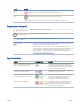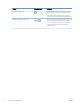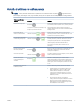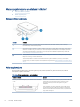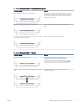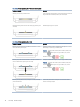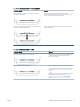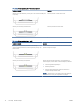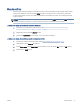User Guide
Atskaišu drukāšana no vadības paneļa
PIEZĪME. Pirms pārskatu drukāšanas nospiediet un trīs sekundes turiet nospiestu (poga Information
(Informācija)), lai iedegtos visas pogas vadības panelī, pēc tam ņemiet vērā norādījumus, kas ir sniegti tabulā.
Printer report (Printera
atskaite) Kā drukāt Apraksts
Printera informācijas lapa
Nospiediet .
Lai saņemtu šo pārskatu, informācijas poga
nav jātur nospiesta trīs sekundes.
Printera informācijas lapa sniedz kopsavilkuma informāciju
par dažādiem printera aspektiem un to pašreizējo stāvokli.
Šajā pārskatā galvenokārt ir iekļauta informācija par
vispārējo tīkla, Wi-Fi Direct un mobilās drukāšanas (Mobile
Printing) stāvokli.
Printer Status Report
(Printera statusa atskaite)
Vienlaikus nospiediet un .
Printera statusa atskaitē ir ietverta printera aktuālā
informācija, kasetnes statuss vai nesenie notikumi. Tā var
arī palīdzēt novērst printera problēmas.
Bezvadu tīkla testa atskaite
un tīkla kongurācijas lapa
Vienlaikus nospiediet un .
Bezvadu tīkla pārbaudes atskaitē ir redzami diagnostikas
rezultāti, piemēram, par bezvadu tīkla statusu, bezvadu
savienojuma signāla stiprumu un atrastajiem tīkliem.
Tīkla kongurācijas lapā tiek rādīts tīkla statuss,
resursdatora nosaukums, tīkla nosaukums un cita
informācija.
Bezvadu savienojuma īsā
lietošanas pamācība
Nospiediet .
Bezvadu savienojuma īsajā lietošanas pamācībā ir ietverti
pakāpeniski norādījumi, kas palīdz izveidot bezvadu
savienojuma iestatījumus.
Wi-Fi Direct pamācība
Vienlaikus nospiediet un .
Wi-Fi Direct pamācībā ir ietverti norādījumi, kas var palīdzēt
iestatīt un izmantot Wi-Fi Direct.
Web Services Reports
(Tīmekļa pakalpojumu
atskaites)
Nospiediet .
Atkarībā no tīmekļa pakalpojumu statusa tīmekļa
pakalpojumu atskaitēs ir ietverti dažādi norādījumi, kas var
palīdzētu ieslēgt tīmekļa pakalpojumus, iestatīt tīmekļa
pakalpojumus, novērst savienojuma problēmas un daudz
ko citu.
Print Quality Report (Drukas
kvalitātes pārskats)
Drukas kvalitātes diagnostikas pārskata izdrukāšana
● Iegultais tīmekļa serveris (Embedded Web Server,
EWS): noklikšķiniet uz cilnes Tools (Rīki), sadaļā
Utilities (Utilītas) noklikšķiniet uz Print Quality
Toolbox (Drukas kvalitātes rīklodziņš) un pēc tam
noklikšķiniet uz pogas Print Quality Report (Drukas
kvalitātes pārskats).
● Lietotne HP Smart (Win10): sadaļā Printer
settings (Printera iestatījumi) noklikšķiniet uz Printer
Reports (Printera pārskati), noklikšķiniet uz Print
Quality Diagnostics (Drukas kvalitātes diagnostika),
tad noklikšķiniet uz Print (Drukāt).
LVWW Atskaišu drukāšana no vadības paneļa 7